विंडोज 11/10 में फुलस्क्रीन गेम को दूसरे मॉनिटर में कैसे ले जाएं
यदि आप प्राइमरी या सेकेंडरी स्क्रीन पर फुल-स्क्रीन मोड में कोई गेम खेल रहे हैं और इसे दूसरे मॉनिटर पर ले जाना चाहते हैं, तो यह कैसे करना है। हालांकि यह बहुत सीधा है, आप उचित प्रक्रिया को जाने बिना स्विच करने में सक्षम नहीं हो सकते हैं। यदि आपके पास दो से अधिक मॉनीटर हैं तो आप किसी भी मॉनीटर पर सामग्री को स्थानांतरित करने के लिए उसी विधि का अनुसरण कर सकते हैं।
फुलस्क्रीन गेम को दूसरे मॉनिटर पर कैसे ले जाएं
फ़ुल-स्क्रीन गेम विंडो को दूसरे मॉनिटर पर ले जाने के लिए, आपके पास दो विकल्प हैं-
- गेम विंडो खींचें
- विंडोज सेटिंग्स पैनल का प्रयोग करें
पहली विधि खेल पर निर्भर करती है। यदि आपका गेम आपको एक आकार बदलने वाली विंडो बनाने की अनुमति देता है, तो पहली विधि का पालन करें। अन्यथा, दूसरी विधि हर मामले में काम करती है।
1] गेम विंडो खींचें
चूंकि आप पहले से ही अपने कंप्यूटर पर गेम खेल रहे हैं, इसलिए आपको Atl+Enter प्रेस करना होगा । यदि आपका गेम इस कीबोर्ड शॉर्टकट का समर्थन करता है, तो यह गेम विंडो का आकार बदल देगा। यह विंडो को छोटा नहीं करेगा, और इसके बजाय, आप इसे अपनी स्क्रीन पर पाएंगे। यदि ऐसा है, तो आप अपनी इच्छा के अनुसार गेम विंडो को दूसरे मॉनिटर पर खींच सकते हैं। यह बहुत ही सरल है।
यदि दोनों मॉनीटर समान हैं, तो किसी परिवर्तन की आवश्यकता नहीं है। हालाँकि, यदि स्क्रीन रिज़ॉल्यूशन, रिफ्रेश रेट आदि भिन्न हैं, तो आपको शुरुआत में कुछ अंतराल मिल सकता है। उस स्थिति में, कुछ ग्राफिक्स-संबंधित सेटिंग्स आपको उन समस्याओं से छुटकारा पाने में मदद कर सकती हैं।
2] विंडोज सेटिंग्स पैनल का प्रयोग करें
यह विधि काफी समय लेने वाली है क्योंकि आपको पूरी प्रक्रिया को दोहराना होगा। आरंभ करने के लिए, फ़ुल-स्क्रीन गेम को छोटा करें। Win+M या अपने गेम का समर्थन करने वाला कोई अन्य शॉर्टकट दबा सकते हैं । उसके बाद, अपने कंप्यूटर पर विंडोज सेटिंग्स(Windows Settings) खोलने के लिए Win+I
यदि आप विंडोज 11(Windows 11) का उपयोग कर रहे हैं , तो आपको इन चरणों का पालन करना होगा:
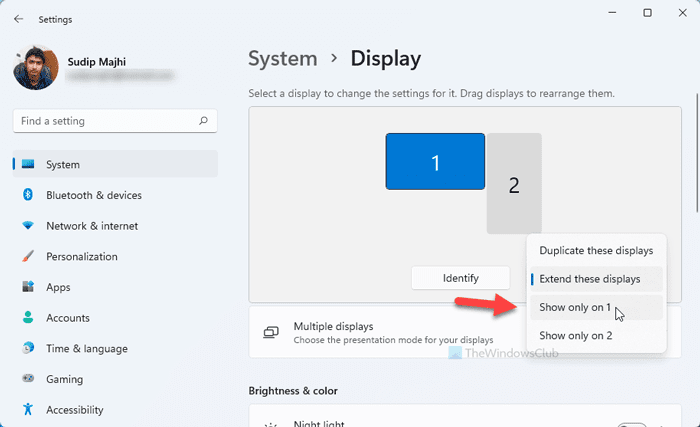
- विंडोज सेटिंग्स खोलने के लिए Win+I दबाएं ।
- सुनिश्चित करें कि आप सिस्टम (System ) टैब में हैं।
- राइट साइड में डिस्प्ले (Display ) ऑप्शन पर क्लिक करें ।
- (Click)मॉनिटर सेटिंग्स ड्रॉप-डाउन सूची पर क्लिक करें ।
- केवल 1 पर(Show only on 1) दिखाएँ या केवल 2(Show only on 2) विकल्प पर दिखाएँ चुनें ।
- परिवर्तन रखें (Keep changes ) बटन पर क्लिक करें।
हालाँकि, यदि आप विंडोज 10 का उपयोग कर रहे हैं, तो आपको (Windows 10)System > Display पर जाना होगा । यहां आप एकाधिक डिस्प्ले(Multiple displays) नामक एक शीर्षक देख सकते हैं ।
ड्रॉप-डाउन सूची का विस्तार करें और उस मॉनिटर का चयन करें जिस पर आप अपना गेम खेलना चाहते हैं (उदाहरण के लिए, केवल 1 पर दिखाएं(Show) या केवल 2 पर दिखाएं(Show) )।
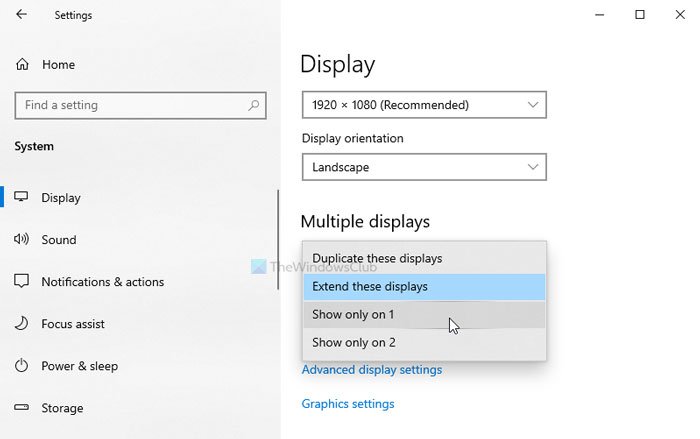
यह सभी सामग्री को तुरंत चयनित स्क्रीन पर ले जाता है। इसके बाद गेम को ओपन करें और खेलते रहें।
एक बार यह हो जाने के बाद, विंडोज सेटिंग्स में इन डिस्प्ले को बढ़ाएँ (Extend these displays ) विकल्प चुनने के लिए फिर से उन्हीं चरणों को छोटा करें ।
उसके बाद, आपकी गेम विंडो वांछित स्क्रीन पर रहेगी, और आप दूसरे मॉनीटर पर अन्य ऐप्स खोल सकते हैं।
मैं एक फ़ुलस्क्रीन गेम को दूसरे मॉनीटर पर कैसे ले जाऊं?
फ़ुलस्क्रीन गेम को दूसरे मॉनीटर पर ले जाने के लिए, आपको उपरोक्त चरणों का पालन करना होगा। ऐसा करने के दो तरीके हैं। सबसे पहले(First) , आप इसे छोटा कर सकते हैं और इसे वांछित मॉनीटर पर खींच सकते हैं। दूसरा(Second) , आप विंडोज सेटिंग्स में (Windows Settings)शो ओनली 1(Show only on 1) या इसी तरह के विकल्प का उपयोग कर सकते हैं ।
आप कैसे चुनते हैं कि गेम किस मॉनिटर पर खुलता है?
विंडोज 11(Windows 11) में कोई अंतर्निहित सेटिंग उपलब्ध नहीं है जो उपयोगकर्ताओं को गेम खोलते समय मॉनिटर चुनने की अनुमति देती है। हालाँकि, आप किसी एप्लिकेशन को Windows 11/10 में प्राथमिक मॉनिटर पर खोलने के लिए बाध्य(force an application to open on the primary monitor) कर सकते हैं । अन्यथा, आप अपने ग्राफ़िक्स ड्राइवर या कार्ड के नियंत्रण कक्ष में समान सेटिंग की जांच कर सकते हैं। कार्ड के आधार पर, आपको विकल्प मिल सकता है।
मैं अपने दूसरे मॉनीटर पर गेम कैसे खेलूं?
अपने दूसरे मॉनिटर पर गेम खेलने के लिए, आपको Win+I बटन को एक साथ दबाकर विंडोज सेटिंग्स को खोलना होगा। (Windows Settings)इसके बाद System > Display पर जाएं । मॉनिटर सेटिंग ड्रॉप-डाउन सूची का विस्तार करें, और केवल 2(Show only on 2) विकल्प पर दिखाएँ चुनें। यहां 2 दूसरे मॉनिटर का प्रतिनिधित्व करता है। हालाँकि, यदि आपके पास दो से अधिक मॉनिटर हैं, तो आप संख्या की पहचान कर सकते हैं और संबंधित विकल्प चुन सकते हैं।
आशा है कि इससे सहायता मिलेगी।
Related posts
विंडोज 11/10 में डेस्कटॉप आइकन बेतरतीब ढंग से दूसरे मॉनिटर पर चलते रहते हैं
विंडोज 11/10 में डुअल मॉनिटर से सिंगल में कैसे बदलें
विंडोज 11/10 में एकाधिक मॉनिटर्स के लिए अलग-अलग डिस्प्ले स्केलिंग स्तर सेट करें
विंडोज 11/10 में एक विशिष्ट मॉनिटर पर प्रोग्राम कैसे खोलें
विंडोज 11/10 के लिए मॉनिटरियन के साथ डुअल मॉनिटर्स की ब्राइटनेस कैलिब्रेट करें
विंडोज 11/10 में स्टीम गेम्स को दूसरे ड्राइव या फोल्डर में कैसे ले जाएं
डेस्कटॉप आइकॉन को प्राइमरी मॉनिटर से सेकेंडरी मॉनिटर में ले जाया गया
विंडोज 10 कंप्यूटर के लिए टॉप 10 डुअल मॉनिटर वॉलपेपर
माइक्रोसॉफ्ट स्टोर पर विंडोज 11/10 के लिए सर्वश्रेष्ठ ज़ोंबी गेम
विंडोज 11/10 पर एपिक गेम्स एरर कोड LS-0003 को ठीक करें
विंडोज ऑटो दूसरी स्क्रीन को अंतिम सक्रिय चयन में वापस लाता है
माइक्रोसॉफ्ट स्टोर से विंडोज 11/10 के लिए 30 लोकप्रिय पीसी गेम्स
विंडोज 11/10 पीसी के लिए बेस्ट एस्केप गेम्स
डिस्प्ले फ़्यूज़न आपको कई मॉनिटरों को आसानी से प्रबंधित करने देता है
विंडोज लैपटॉप के साथ बाहरी मॉनिटर का पता नहीं चला
विंडोज दूसरे मॉनिटर का पता नहीं लगा सकता - विंडोज 11/10
विंडोज़ पर एकाधिक मॉनीटरों में वीडियो कैसे बढ़ाएं और चलाएं
विंडोज 11/10 में गेम मोड गायब है
विंडोज 11/10 पर डायरेक्टप्ले को कैसे स्थापित और सक्षम करें?
सुपरपेपर विंडोज 10 के लिए एक मल्टी-मॉनिटर वॉलपेपर मैनेजर है
